|
Carnaval à Venise.
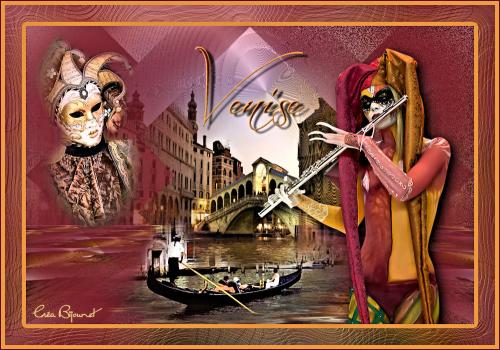

Ce tutoriel est une création personnelle.
Toute ressemblance n’est que pure coïncidence.
Il est formellement interdit de copier ce tutoriel,de le
distribuer sur le net (forum, groupes, etc ..)
Pour proposer mes tutoriels sur votre forum,
Merci de m’en faire la demande.
Interdiction de retirer les watermarks sur les tubes
fournis, de les renommer ou de les modifier.
Merci de respecter le travail des tubeurs.





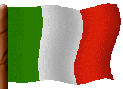


Vous trouverez les filtres ici

Merci à Renée pour son autorisation.





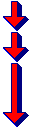


Mes couleurs
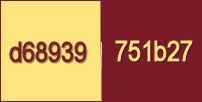
Avant plan d68939
Arrière plan 751b27
C'est parti, on commence !
Etape 1
Ouvrir un nouveau calque transparent de 900 x 600 pixels
Verser la couleur avant plan
Nouveau calque
Verser couleur arrière plan
Ouvrir le masque de Narah
Calque nouveau calque de masque à partir d’une image

Effet de bord accentuer
Calque fusionner le groupe
Etape 2
Calque
nouveau calque
Charger la sélection bij sel carnav 01
Ouvrir le paysage de votre choix
Edition copier et coller dans la sélection
Sélection ne rien sélectionner
Effet flood
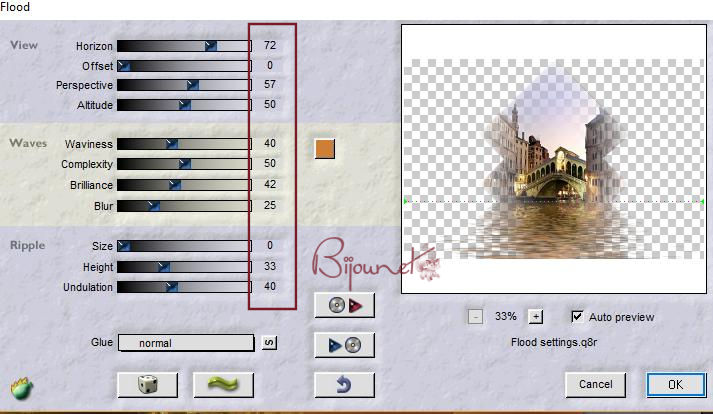
Etape 3
Se placer sur le fond
Effet Unlimited - Kang 4 - lens fun
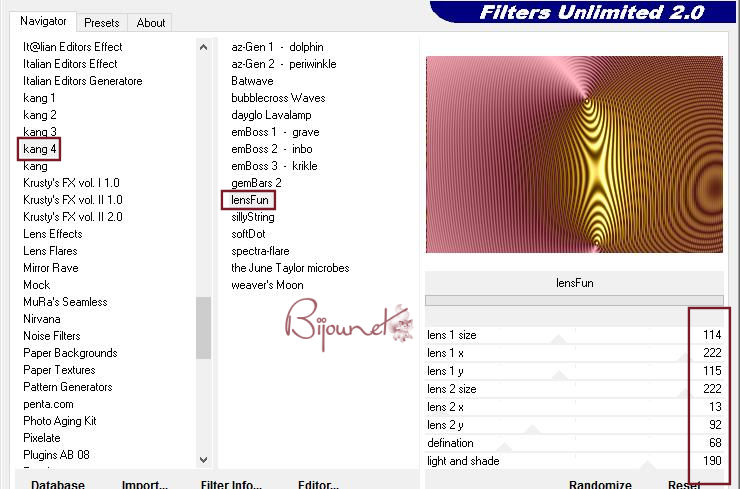
Etape 4
Rester sur le fond,
Charger à nouveau la sélection bij carnav
Sélection inverser
Copier et coller le paysage dans la sélection
Sélection ne rien sélectionner
Calque dupliquer
Mura meister perspective tiling par défaut
Afficher les règles et avec l’outil de déplacement K
Descendre jusque 400 le nœud central du haut
Calque fusionner avec le calque du dessous
Etape 5
Se placer en haut de la pile
Ouvrir tube gondole
Edition copier et coller comme nouveau calque
Effet d’image décalage
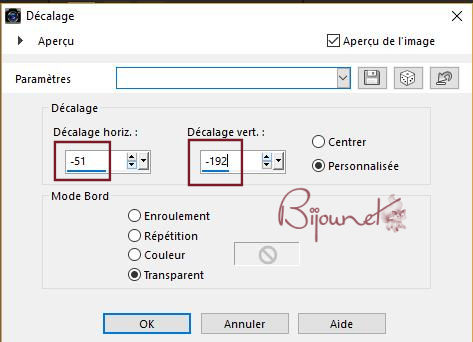
Effet - eye candy Impact perspective shadow – drop
shadow blurry
Etape 6
Ouvrir le tube joueur de flute de Maryse
Edition copier et coller comme nouveau calque
Image redimensionner à 70% (tous les calques NON cochés)
Effet d’image décalage
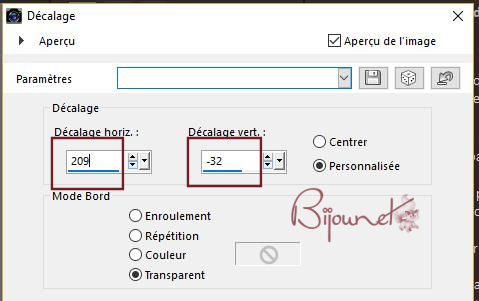
Effet - eye candy Impact perspective shadow – drop
shadow blurry
Etape 7
Ouvrir le tube carnaval de Ciby
Edition copier et coller comme nouveau calque
Image miroir horizontal
Image redimensionner à 70%
Effet d’image décalage
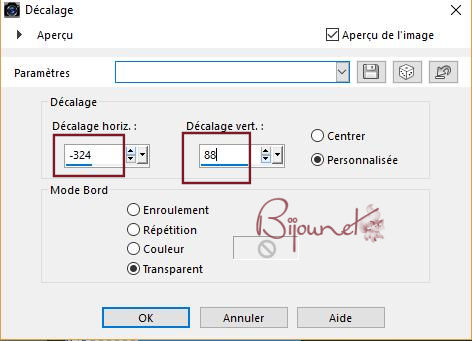
Réglage netteté netteté
Etape 8
Calque fusionner tous les calques
Edition COPIER
Sélection sélectionner tout
Ajouter des bordures de 50 pixels couleur avant plan
d68939
Sélection inverser
Sélection modifier contracter de 8
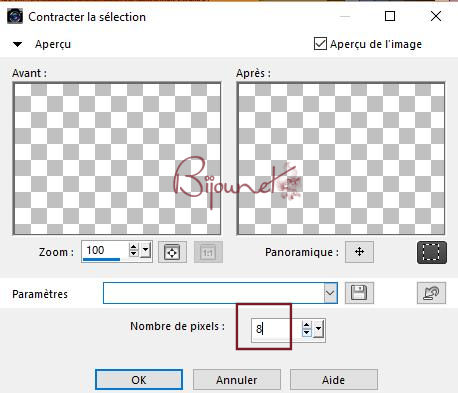
Edition coller dans la sélection
Réglage flou gaussien à 30
Effet artistique émail
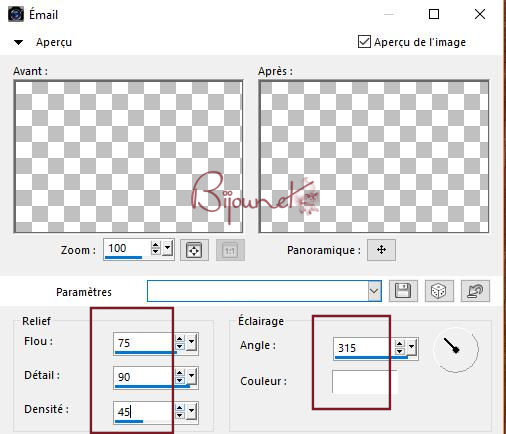
Sélection ne rien sélectionner
Etape 9
Ouvrir le tube texte
Edition copier et coller le texte.
Bien placer au centre de l’image.
Etape 10
Ouvrir un nouveau calque pour apposer votre signature
Image ajouter une bordure de 2 pixels couleur arrière
plan 751b27
Redimensionner à 1000 pxls de largeur
Réglage netteté masque flou
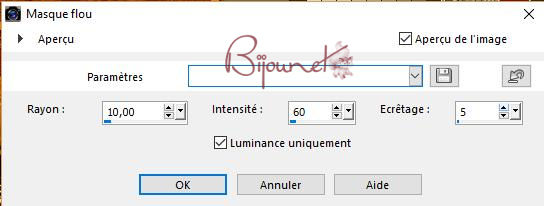
Enregistrer en jpeg
Voilà c’est terminé
Merci d’avoir suivi mon tutoriel.

|